手机wii怎么设置 手机wifi上网设置教程
手机wifi上网设置是使用手机连接无线网络进行上网的一种方式,在日常生活中,我们经常需要用手机上网,这时候就需要设置手机的wifi。不过很多人对手机wifi的设置方法并不了解,今天就让我们来看看手机wifi上网设置的教程。通过简单的操作,您就能轻松连接到网络,享受高速的上网体验。让我们一起来探索手机wifi的设置方法吧!
手机wifi上网设置教程
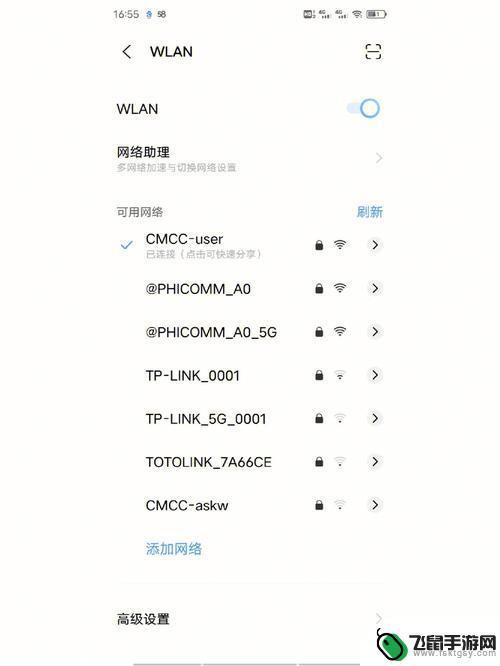
方法一:添加可见WIFI热点
步骤1、这里以小米1S电信版手机为例说明,其它手机类似:
步骤2、首先,按HOME键返回主界面,点击主界面中的“设备”图标:
步骤3、在“设置”界面中,选择“WLAN”:
步骤4、进入“WLAN”后,触控“WLAN”开关,从关闭状态切换到打开状态,可以看到中间显示“正在打开WLAN”:
步骤5、稍等一会搜索到附近的无线WIFI后,并在稍后搜索到的网络列表中选择你要连接的WIFI热点:
步骤6、选择你的网络SSID后,在弹出的密码框中输入你的无线连接密码,再触控“连接”:
步骤7、此时会返回"WLAN"列表,当前连接显示“正在连接”或“正在获取IP地址...”的提示信息:
步骤8、如果你的密码输入正确,稍等一会即可连接成功。并显示“已连接”:
步骤9、如果你要确认你手机的WIFI连接信息,可以触控这个连接,进入“网络详情”界面:
步骤10、如果你密码有误,或其它原因,要取消这个连接保存的密码信息,可以在“网络详情”界面下触控下面的“不保存网络”,并在弹出的界面中选择“确定”即可:
方法二:添加未开放的WIFI热点
有些时候,我们的WIFI热点可能不对外开放,也就是说是隐藏的,这时我们的手机一样可通过此方法添加这些未开放的WIFI热点。
步骤1、在“WLAN”列表界面中,触控最下面右边的“添加网络”:
步骤2、在弹出的“添加网络”界面中,输入你要连接的网络的WIFI名称,这里要注意的是这个SSID名称大小写要完全一致:
步骤3、然后下面的“安全性”也要选择正确的加密类型:
步骤4、然后,输入正确的密码,再触控“确定”即可:
步骤5、如果你的SSID和安全类型及密码无误,稍等一会即可成功连接上这个WIFI热点了:
以上是手机Wii设置的全部内容,如果您遇到这种情况,您可以按照以上方法进行解决,希望这对大家有所帮助。
相关教程
-
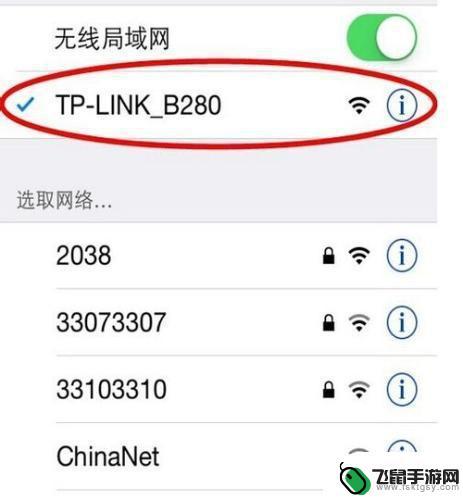 手机wifi设置怎么设置 手机wifi静态IP设置方法
手机wifi设置怎么设置 手机wifi静态IP设置方法在现如今的信息时代,手机已经成为我们生活中必不可少的一部分,而在使用手机上网时,WiFi已经成为了主流的上网方式。有时候我们可能会遇到一些WiFi信号不稳定或者网络速度较慢的问...
2024-01-18 13:35
-
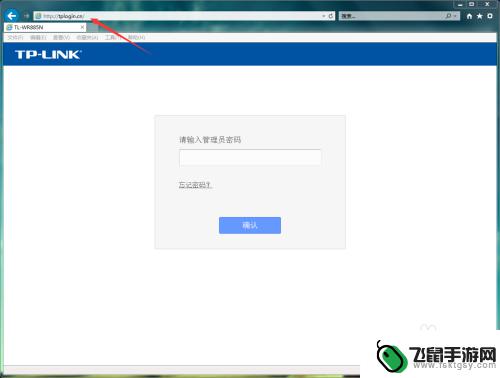 手机蓝牙设置上网时间怎么设置 WiFi路由器如何控制手机的上网时段
手机蓝牙设置上网时间怎么设置 WiFi路由器如何控制手机的上网时段手机已经成为我们生活中不可或缺的一部分,为了更好地管理和控制手机的上网时间,许多人开始关注手机蓝牙设置上网时间和WiFi路由器如何控制手机的上网时段。手机蓝牙设置上网时间可以帮...
2024-02-24 08:30
-
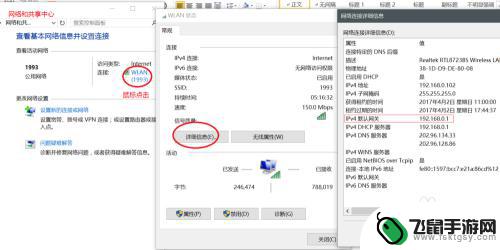 手机怎么隐藏电信网络设置 如何隐藏家庭Wifi网络名称
手机怎么隐藏电信网络设置 如何隐藏家庭Wifi网络名称在日常使用手机的过程中,我们常常需要隐藏一些网络设置,比如隐藏电信网络或家庭Wifi网络名称,隐藏电信网络设置可以增加手机的安全性,防止不必要的连接和干扰,而隐藏家庭Wifi网...
2024-03-25 09:22
-
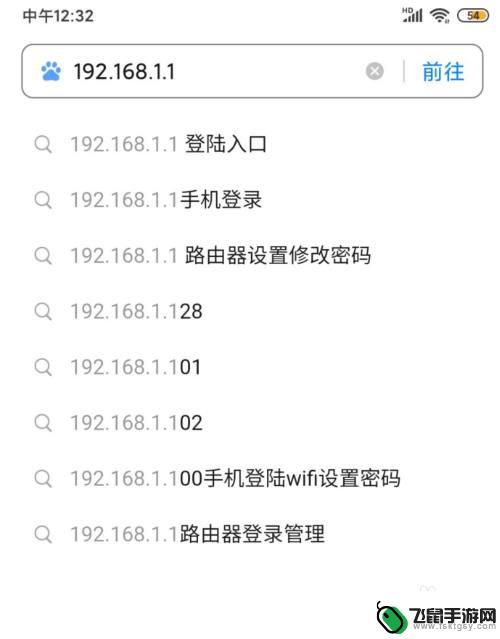 其它手机怎么设置拨号上网 手机如何设置路由器拨号上网步骤
其它手机怎么设置拨号上网 手机如何设置路由器拨号上网步骤手机上网已经成为人们日常生活中不可或缺的一部分,在现代社会中人们不仅可以通过WiFi上网,还可以通过手机设置拨号上网。对于那些没有WiFi的地方或者需要临时上网的情况来说,手机...
2024-08-12 15:42
-
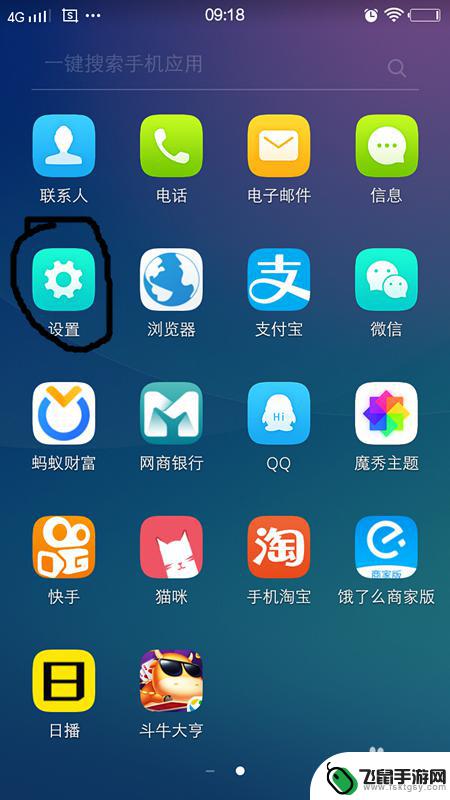 手机如何将网络设置成无线 怎样让手机变成WIFI热点
手机如何将网络设置成无线 怎样让手机变成WIFI热点当我们使用手机上网时,有时候会遇到需要将网络设置成无线或者让手机变成WiFi热点的情况,无线网络的便捷性和灵活性让我们能够随时随地使用网络,而将手机设置成WiFi热点则可以方便...
2024-03-19 11:38
-
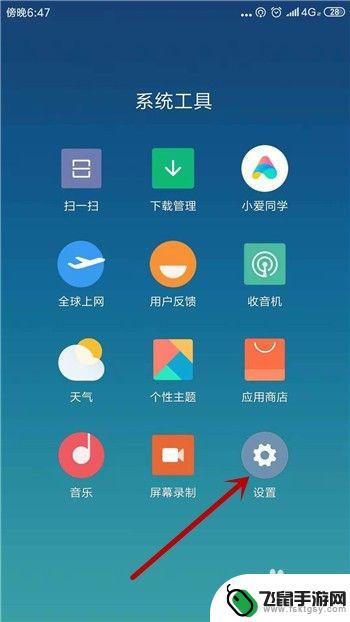 如何重置手机wifi 手机网络重置方法
如何重置手机wifi 手机网络重置方法在日常使用手机时,我们经常会遇到手机WiFi连接不上或者手机网络不稳定的情况,这时候重置手机的网络设置就成为了解决问题的有效方法之一。通过简单的操作,我们可以重置手机的WiFi...
2024-07-16 09:35
-
 路由器重启后怎么用手机设置wifi密码 手机怎么设置无线wifi密码
路由器重启后怎么用手机设置wifi密码 手机怎么设置无线wifi密码在现如今的互联网时代,无线网络已经成为我们生活中不可或缺的一部分,而在家庭网络中,路由器的重启是一项常见的操作。很多人在重启路由器后却不知道如何使用手机来设置WiFi密码。本文...
2023-12-02 13:37
-
 无线路由器密码怎么重新设置手机 家里wifi密码忘记了怎么办
无线路由器密码怎么重新设置手机 家里wifi密码忘记了怎么办家里的无线路由器是我们日常生活中必不可少的设备,但有时候我们可能会忘记设置的密码,导致无法连接上网络,那么当家里的wifi密码忘记了怎么办呢?不用担心重新设置无线路由器密码并不...
2024-05-02 17:26
-
 192168311手机登录wifi设置 192.168.1.1手机wifi设置指南
192168311手机登录wifi设置 192.168.1.1手机wifi设置指南在如今的数字化时代,手机已经成为人们生活中不可或缺的一部分,而在使用手机时,连接WiFi网络更是必不可少的一环。192.168.3.1手机登录WiFi设置指南为我们提供了一系列...
2024-10-19 08:33
-
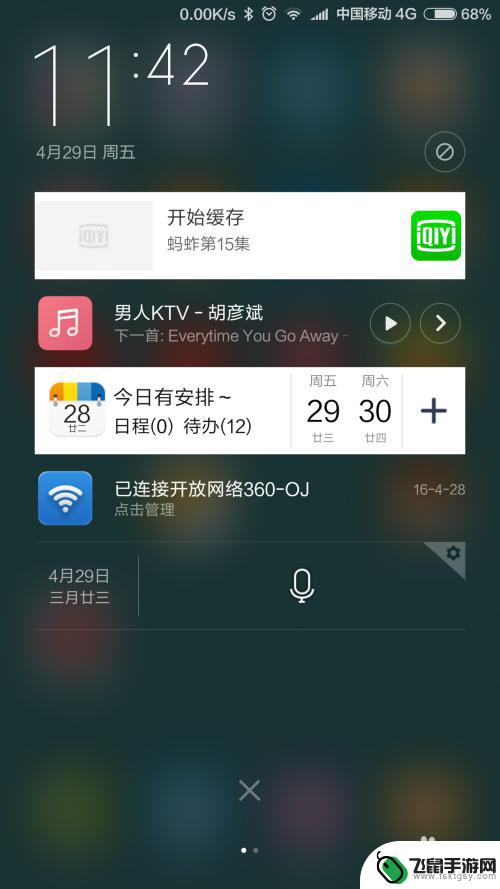 手机如何设置wifi网络 如何设置手机wifi连接以获得更好的网络信号
手机如何设置wifi网络 如何设置手机wifi连接以获得更好的网络信号在现代社会手机已经成为人们生活中不可或缺的重要工具,而手机的网络连接更是我们日常生活中必不可少的一部分。如何设置手机的wifi网络,以获得更好的网络信号,已经成为许多人关注的焦...
2024-07-15 16:25
热门教程
MORE+热门软件
MORE+-
 漫熊漫画app官方版
漫熊漫画app官方版
17.72M
-
 flex壁纸安卓新版
flex壁纸安卓新版
13.66MB
-
 菜谱食谱烹饪app
菜谱食谱烹饪app
15.09MB
-
 学而通早教app
学而通早教app
15MB
-
 星星动漫
星星动漫
53.87M
-
 小鸟壁纸安卓版
小鸟壁纸安卓版
19.82MB
-
 恋鹅交友最新版
恋鹅交友最新版
41.77M
-
 365帮帮免费软件
365帮帮免费软件
91.9MB
-
 Zoom5.16app手机安卓版
Zoom5.16app手机安卓版
181.24MB
-
 紫幽阁去更软件app
紫幽阁去更软件app
20.70MB